iPhone 11/11 Pro berøringsskærm virker ikke
# iPhone 11 berøringsskærm virker ikke! Hjælp venligst.
‘For nylig købte jeg en iPhone 11 og udførte gendannelsesbackup af min gamle iPhone 8. Den fungerede fint i et par uger, men nu reagerer iPhone 11 ikke på berøring korrekt. Nogle gange reagerer den ikke på iPhone 11-skærmen eller til tider, iPhone 11-berøringsskærmen fryser helt. Enhver hjælp er meget værdsat.’
Hej bruger, vi forstår godt, hvad der sker omkring dig og vil gerne fortælle dig, at du nu er alene. Der er flere brugere verden over, der oplever lignende problemer. Derfor er vi glade for at være den hjælpende hånd i dit tilfælde og tilbyde dig de bedst mulige løsninger til at løse problemet med, at iPhone 11/11 Pro (Max) berøringsskærm ikke fungerer. Men før vi går videre til løsningerne, lad os forstå årsagerne til, at iPhone 11/11 Pro (Max) ikke reagerer korrekt på berøring.
Del 1: Hvorfor fungerer iPhone 11/11 Pro (Max) berøringsskærm ikke korrekt?
Generelt, når problemer som iPhone 11/11 Pro (Max) berøringsskærm ikke virker dukker op, skyldes det hardwaredelen af iPhone. Nu, når iPhone 11/11 Pro (Max) ikke reagerer på berøring, skyldes det primært, at digitaliseringsapparatet (touchskærmen), der behandler berøringen, ikke fungerer korrekt eller har en dårlig forbindelse til bundkortet på iPhone. Men til tider kan denne iPhone 11/11 Pro (Max), der ikke reagerer på berøringsproblem, også dukke op, når softwaren (iOS-firmwaren) ikke er i stand til at ‘tale’ til hardwaren på den måde, den burde. Derfor kan problemet skyldes både hardware og software.
Hvordan kan man nu afgøre, hvor problemet faktisk er? Hvis det er softwarerelateret, kan de mulige symptomer være: iPhone 11/11 Pro (Max) reagerer ikke på berøring, iPhone 11/11 Pro (Max) berøringsskærm for følsom, iPhone 11/11 Pro (Max) reagerer intermitterende, ikke nok iPhone-lagerplads til rådighed osv. Derfor vil vi udføre nedenstående løsninger, der helt sikkert vil løse problemet med iPhone 11/11 Pro (Max) berøringsskærm, der ikke virker, hvis det er softwarerelateret.
Del 2: 7 løsninger til at reparere iPhone 11/11 Pro (Max) berøringsskærm, der ikke virker
1. Løs problemer med iPhone 11/11 Pro (Max) berøringsskærm med et enkelt klik (ingen datatab)
En af de mest kraftfulde måder at løse problemet med iPhone 11/11 Pro (Max) berøringsskærmen, der ikke virker, er at bruge DrFoneTool – Systemreparation (iOS). Værktøjet er i stand til at tilfredsstille brugere med sin imponerende ydeevne og tilbyder en virkelig enkel proces. Man kan reparere enhver form for iOS-problem uden datatab. Det kan også arbejde med enhver iOS-enhed eller version uden besvær. Følgende er guiden til at vide, hvordan det kan hjælpe med at løse problemet.
Sådan repareres iPhone 11/11 Pro (Max)-skærm, der ikke fungerer med dette værktøj
Trin 1: Hent softwaren
I begyndelsen skal du downloade den korrekte version af den i henhold til din computer. Installer det nu og start værktøjet.
Trin 2: Vælg fanen
Nu kommer du til hovedgrænsefladen. Klik på fanen ‘Systemreparation’, der vises på skærmen. Efter dette, få din lynledning leveret med iPhone og brug den til at etablere en forbindelse mellem pc’en og enheden.

Trin 3: Vælg tilstanden
Når du tilslutter enheden, og den bliver registreret af programmet korrekt, skal du vælge tilstanden. Vælg ‘Standardtilstand’ på skærmen, der vises. Denne tilstand reparerer større iOS-systemproblemer uden at skade nogen data.

Trin 4: Start processen
Softwaren har mulighed for nemt at registrere din enhed. Derfor vil den på den næste skærm vise dig modeltypen på din enhed, og derved give tilgængelige iOS-systemer. Du skal vælge den og trykke på ‘Start’ for at fortsætte.

Trin 5: Download firmwaren
Når du trykker på den forrige knap, vil programmet downloade den valgte iOS-firmware. Du skal bare vente lidt, da iOS-filen bliver stor i størrelse. Sørg også for, at du har et stærkt internet.

Trin 6: Løs problemet
Firmwaren vil nu blive verificeret af programmet. Når det er bekræftet, skal du trykke på ‘Ret nu’. iOS-problemet vil begynde at reparere, og inden for et par minutter vil din enhed begynde at fungere normalt som før.

2. Tweak 3D Touch-indstillinger
Hvis du stadig står over for en iPhone 11/11 Pro (Max)-skærm, der ikke reagerer, og ovenstående metode ikke virkede, skal du være sikker på 3D-berøringsindstillingerne. Der er tidspunkter, hvor iOS-enhedens 3D-berøringsfølsomhed får skærmen til ikke at fungere korrekt. Og derfor skal du kontrollere det for at løse problemet. Følg nedenstående trin:
- Åbn ‘Indstillinger’ og gå til ‘Generelt’.
- Se efter ‘Tilgængelighed’ og vælg ‘3D Touch’.
- Nu kan du aktivere/deaktivere 3d Touch. Du kan også vælge at justere følsomheden fra Light til Firm.
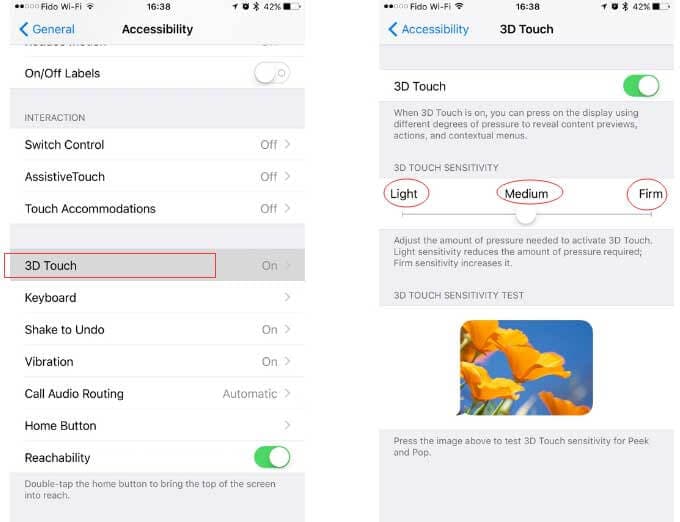
3. Oplad iPhone 11/11 Pro (Max) til fuld
Til tider, hvor der er ekstremt lavt batteri tilbage i din iPhone, kan du opleve, at din iPhone 11/11 Pro (Max) ikke reagerer på berøring. I sådanne tilfælde skal du snuppe et autentisk lynkabel og få din iPhone opladet fuldt ud. Sørg for ikke at bruge det; i mellemtiden skal du lade den oplade tilstrækkeligt først. Når det er gjort, skal du kontrollere, om problemet fortsætter eller ej.
4. Undgå for mange kørende opgaver/apps
Der er tidspunkter, hvor du har for travlt med at udføre flere opgaver i det hele taget, som at chatte på WhatsApp, sende opdateringer på Facebook/Instagram – eller lave professionelle ting som at sende en e-mail, redigere billeder eller videoer i det hele taget. Hvis du udfører så mange opgaver/apps på samme tid, tilstopper disse alle RAM-hukommelsen på din iPhone, og i sidste ende dukker problemet med, at iPhone 11/11 Pro (Max) berøringsskærm fryser. Sørg for at lukke de apps, du ikke bruger. Sådan gør du.
- Når det kommer til at tvinge til at afslutte apps på iPhone 11/11 Pro (Max), skal du starte app-omskifteren ved at ‘Swipe op’ fra bunden af skærmen og holde midtvejs.
- Nu kan du se forskellige app-kort, der kører i baggrunden. Skub gennem kortene for at finde det, du ikke længere ønsker at bruge.
- Til sidst, for at lukke en bestemt app, skal du blot stryge opad på den, og du er færdig.
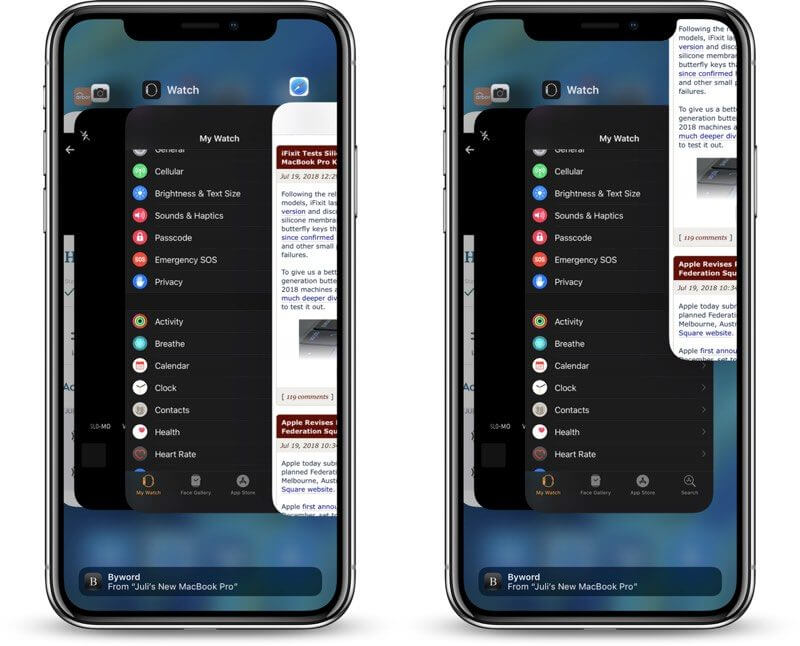
5. Frigør lagerplads på iPhone 11/11 Pro (maks.)
Du kan nemt opleve en iPhone 11/11 Pro (Max)-skærm, der ikke reagerer, hvis din enhed ikke har tilstrækkelig plads. Derfor, hvis intet er ændret efter at have forsøgt ovenstående løsninger, skal du sikre dig, at din enhed ikke løber tør for plads. Trinene er:
- Gå til ‘Indstillinger’ og tryk på ‘Generelt’.
- Gå til ‘iPhone Storage’.
- Du vil bemærke listen over apps, der viser, hvor meget plads hver app spiser.
- Du kan analysere og fjerne uønskede apps eller data, så du kan få plads på din enhed. Forhåbentlig vil dette gøre enheden normal, og du vil ikke længere få problemet med iPhone 11/11 Pro (Max)-skærmen, der ikke reagerer.
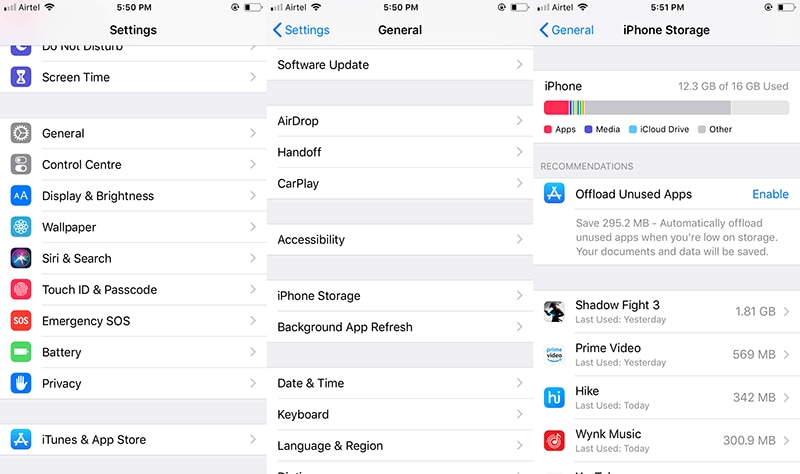
6. Tving genstart din iPhone 11/11 Pro (Max)
Denne metode fejler aldrig, når du sidder fast med iOS-fejl. Du kan genstarte din enhed kraftigt, og dette vil give en ny genstart til din enhed. Som et resultat vil de irriterende fejl og de obstruktive baggrundsoperationer blive stoppet. Følg guiden nedenfor:
- Først skal du trykke på og straks slippe knappen ‘Lydstyrke op’.
- Gør nu det samme med knappen ‘Lydstyrke ned’.
- Til sidst skal du trykke længe på ‘Power’-knappen og derefter vente på, at Apple-logoet vises på skærmen. Dette vil tage næsten 10 sekunder. Når logoet kommer, kan du slippe fingrene.
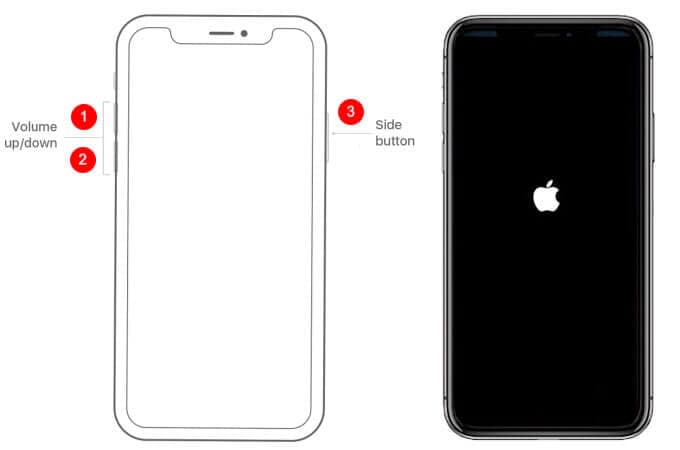
7. Gendan iPhone 11/11 Pro (Max) til fabriksindstillingerne
Den sidste udvej, du står tilbage med, når stadig iPhone 11/11 Pro (Max) ikke reagerer på berøringsskærmen, er at nulstille fabriksindstillingerne. Denne metode sletter på trods af alt fra din enhed, men har vist sig at være nyttig til at løse problemet. Derfor foreslår vi, at du følger trinene, hvis ovenstående metoder ikke virkede.
- Gå til ‘Indstillinger’ og tryk derefter på ‘Generelt’.
- Klik på ‘Nulstil’ og vælg ‘Slet alt indhold og indstillinger’.
- Indtast adgangskoden, hvis du bliver bedt om det, og bekræft handlingerne.

Seneste Artikler